安全中心一直有红叉怎么回事?

Windows安全中心(Windows Defender)显示红叉,通常表示系统检测到威胁或存在某些问题,有时候即使点击执行操作,问题依然存在,这可能与历史记录中的威胁有关,以下是一些常见的原因:
1、历史威胁记录:Windows安全中心可能会保留历史威胁记录,即使你已经手动或其他软件处理了这些威胁,系统记录仍然会显示红叉。
2、权限问题:有时删除相关文件时会遇到权限问题,导致无法清除历史记录。
3、病毒文件未彻底删除:如果病毒文件没有被彻底删除,系统仍会提示存在威胁。
去除安全中心红叉的方法
以下是几种有效的方法来去除Windows安全中心的红叉:
1、删除DetectionHistory目录下的文件:
打开文件资源管理器,导航到C:ProgramDataMicrosoftWindows DefenderScansHistoryServiceDetectionHistory目录。
删除该目录下的所有子文件夹,这些子文件夹的名称应该都是数字。
如果遇到权限问题,可以尝试在安全模式下启动计算机并删除这些文件。
2、修改文件夹查看选项:
打开文件资源管理器,点击页面右侧的“显示设置”,选择高级设置,找到并选择“显示隐藏的文件、文件夹和驱动”。
然后再次尝试删除相关文件。
3、使用命令提示符:

以管理员身份运行命令提示符,输入以下命令进入目标文件夹:
“`
cd C:ProgramDataMicrosoftWindows DefenderScansHistoryServiceDetectionHistory
“`
列出所有目录并删除,
“`
rmdir /s 20
“`
注意:请确保你真的要删除这些文件,以免误删重要数据。
4、重置Windows Defender:
打开命令提示符(以管理员身份),输入以下命令:
“`
reg add "HKEY_LOCAL_MACHINESOFTWAREPoliciesMicrosoftWindows Defender" /v "DisableAntiSpyware" /d 1 /t REG_DWORD /f
“`

重启计算机后,再次尝试删除相关文件。
注意事项
在进行任何删除操作之前,请确保你已经彻底删除了病毒文件,以避免病毒扩散。
如果你不确定某个文件是否安全,请不要随意删除,以免影响系统的正常运行。
如果你怀疑是第三方软件引起的问题,可以尝试关闭或卸载该软件,然后再次扫描。
相关问答FAQs
1、为什么删除DetectionHistory目录下的文件可以解决问题?
因为Windows安全中心会保留历史威胁记录,即使威胁已经被处理,这些记录仍会导致红叉显示,通过删除这些记录,可以让安全中心认为威胁已经被清除。
2、如何避免未来出现同样的问题?
定期进行系统扫描,确保没有新的威胁。
及时更新Windows和安全软件,保持系统的最新状态。
避免下载和安装不明来源的软件,以防止潜在的安全风险。
原创文章,作者:未希,如若转载,请注明出处:https://www.kdun.com/ask/1081132.html
本网站发布或转载的文章及图片均来自网络,其原创性以及文中表达的观点和判断不代表本网站。如有问题,请联系客服处理。





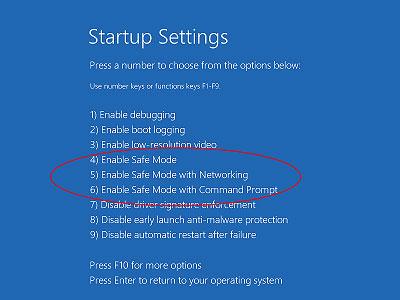
发表回复